AIが搭載された革新のRAW現像ソフト、Luminar Neoが2022年2月17日に発売されました。
Luminar Neoを趣味でも仕事でも使用しているのですが、そろそろレビューをしていきたいと思います。
最初にLuminar Neoはこんな人に向いているRAW現像ソフトです。
・時短で映える写真にRAW現像がしたい。
・買い切り型のRAW現像ソフトが欲しい。(費用を抑えたい!)
・Lightroomの便利なプラグインとして利用を考えている。
この3つのどれか、また複数に合致するなら購入して問題ないと思います。
それでは僕が実際に撮影した写真と一緒にレビューの開始です!
ちなみにLuminar Neoは下記から購入、ダウンロードができます。
使用期限が決められた体験版もありますので気になる方は下記の記事を参考にダウンロードしてください。
それと僕専用の割引プロモーションコードを発行していただきました。
「NOBUKINEO」と購入時に入力していただけると¥1,000割引で購入できますのでぜひご利用ください。
また不定期に他のLuminar製品とセットでお得、割引キャンペーンなどが開催されているのでチェックしてみてください。
僕のポートレート写真の使い方について。

僕はポートレート写真はLightroomのプラグインとして使用することが多いです。
プラグインとして使用する方法は下記の記事を参考にしてください。
Luminar AIの記事ですが、設定する方法は同じです。
どんな手順で使っているかというと、
【ポートレート】
①Lightroomで全体の色味や雰囲気を調整。
②調整したRAWファイルをLuminar Neoに持っていく。(プラグインとして利用)
③Luminar Neoのポートレート機能で肌、瞳などを調整。
④再びLightroomにRAWファイルを移動させ最終調整。
このようにLightroomで写真全体の雰囲気を決めてから、人物のみをLuminar Neoでレタッチしています。
これで肌修正などが格段に速くなりました。
Luminar NeoがないときはPhotoshopで肌の修正(スタンプ、バッチツール、ブラシなど)で修正しました。
Luminar NeoはAIが人の肌を自動で認識するので、パラメーターを調整するだけで綺麗にレタッチができるので時短にもなりますし便利です。
また、人の横顔などもしっかり認識してくれるのですごいなぁと思います。
ポートレート写真でイマイチなところ。
ポートレート写真で使用した時に注意したいところは、
・肌の質感がどれも似たような感じになる。
・ホクロなど、モデルさんの特徴的なパーツが消されてしまうことがある。
このあたりは注意して見た方がいいかなと思います。
特にホクロはモデルさんによりとても印象的なパーツになりますよね。
Luminar Neoで修正した後は元写真と一度見比べることをおすすめします。
僕の風景写真の使い方について。
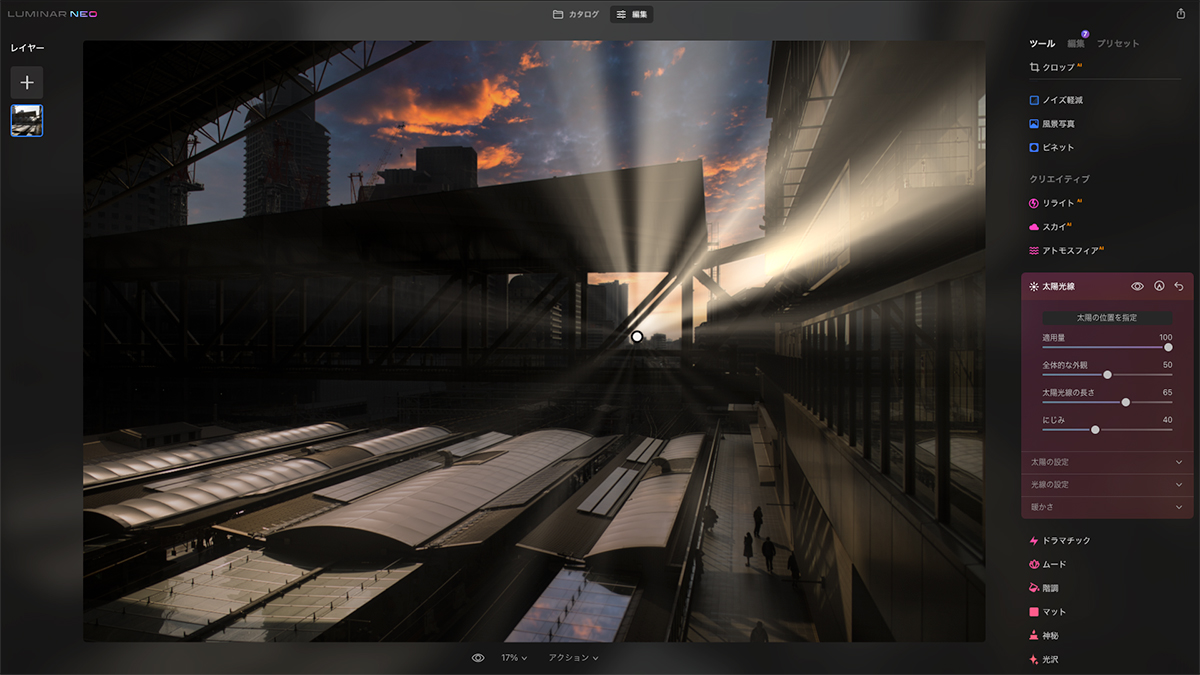
僕が風景写真で使う時は、ポートレート写真のようにLightroomのプラグインとして使うのではなく、最初から使用することが多いです。
AdobeのLightroomを使用している方にはお馴染みの機能が揃っています。
・ハイライト。
・シャドウ。
・トーンカーブ。
・彩度。
LightroomからLuminar Neoに移行を考えている方もスムーズにRAW現像することができます。
AIが写真の空や建造物を自動で判断し、選択せずに明るさなどの調整ができるのが便利です。
風景写真でイマイチと感じるところ。
ただ複雑な建造物や電線などが絡み合った写真は綺麗に修正することは難しいです。
細かくレタッチするならPhotoshopの方がいいと思います。
なので、大きく印刷する時や作品撮り、コンテストに応募するときは注意が必要で、手作業の方が望ましいと思います。
全てLuminar Neoに任せるのはちょっと怖いかなぁという印象です。
Luminar Neoだけを使用した作例。
僕はLightroomのプラグインとしてLuminar Neoを使用することが多いですが、下記の写真はLuminar Neoだけで仕上げたものです。

現像前は明らかに露光量が足りません。

まずはポートレート写真から。
写真を明るく、また衣装の彩度を上げています。
これでヴィヴィットな色合いを持つ衣装がとても目を引く写真になりました。

現像前は霞がかかったような印象の写真で、ちょっとネムい感じです。
彩度もそこまで高くありません。

思い切って赤みを強く、彩度を高くしました。
全体的に赤みが強い写真となり、印象的になったと思います。
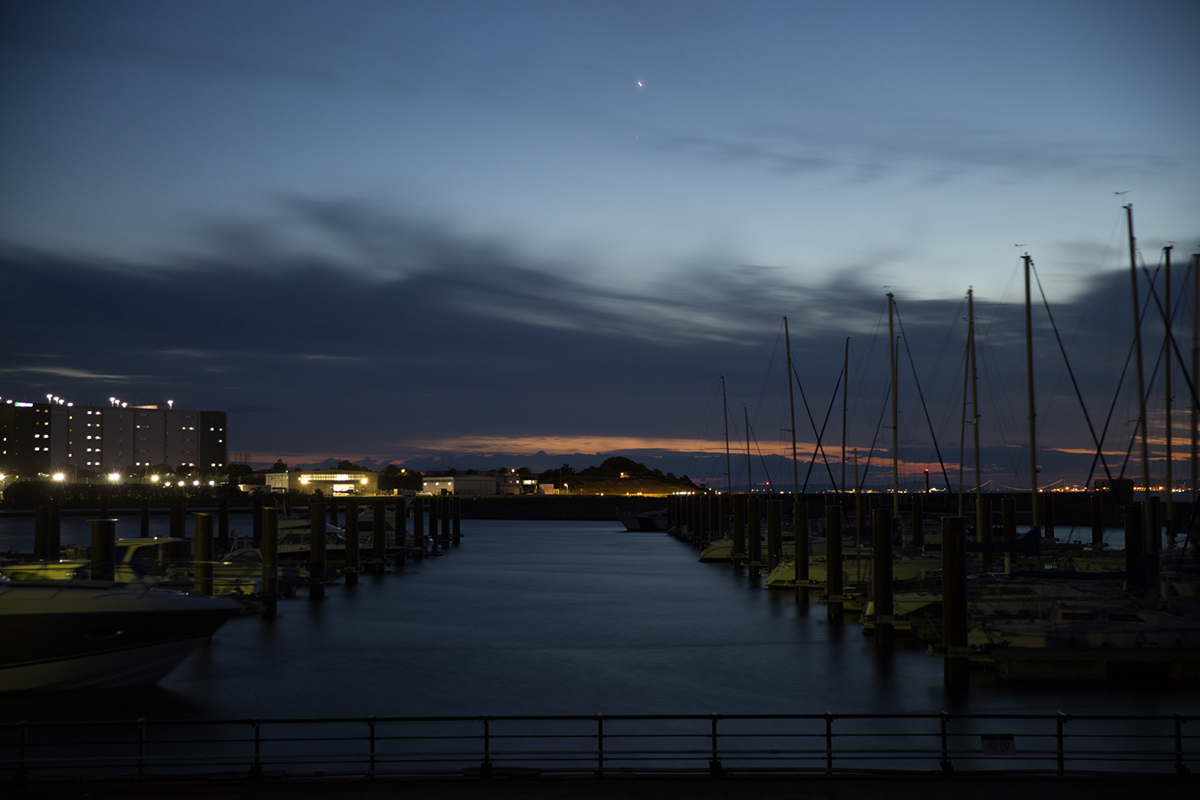
撮影時は暗く、シャッタースピードを遅くして撮影しました。

Luminar Neoの機能であるスカイAIを使用して、空を入れ替えました。
また、太陽も配置しています。
作品撮りでは使えない機能ではありますが、写真を加工して遊ぶときはLuminar Neoはとても楽しいです。

時間帯は日もほとんど落ちて暗いです。

こちらも思い切って空を入れ替えました。
都会では明るすぎてこんな写真を撮ることはできませんね。
少し右側のビルの窓付近が雑に合成されている感じがします。
やはり透き通った窓はなかなかAIでも窓と認識するのは難しいようですね。
こちらは手作業修正する必要がありますね。
その他、Luminar Neoでできること。
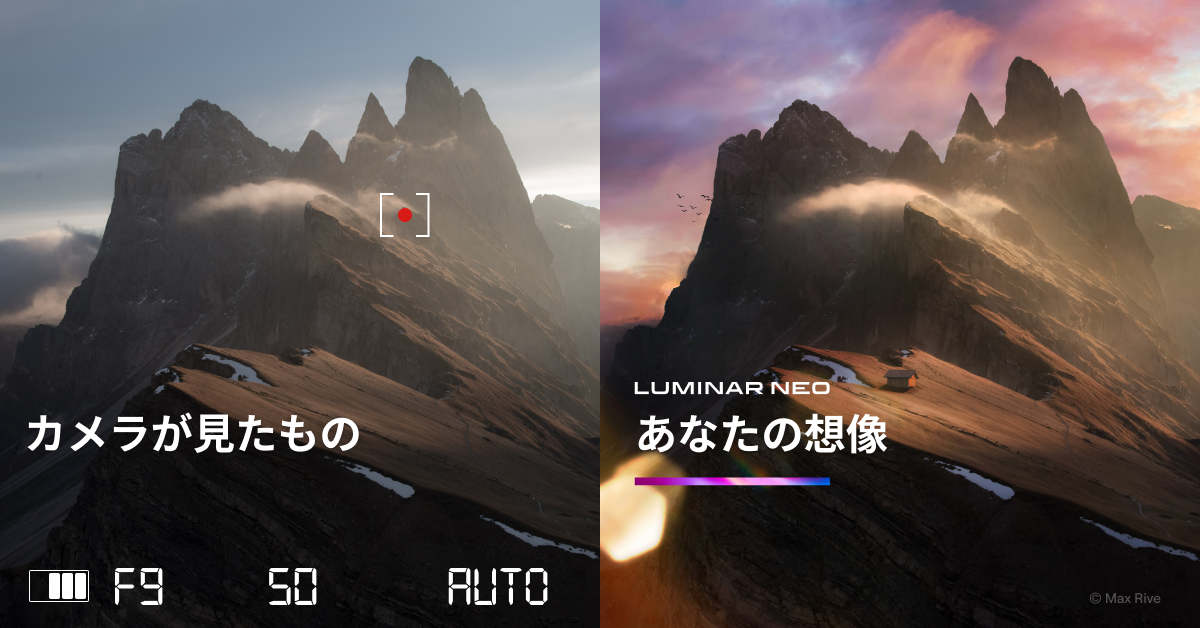
Luminar Neoには他にも便利な機能がたくさんあります。
【Luminar Neo(ルミナーネオ)でできること】
■リライトAI
・室内や逆光での暗い写真を明るくする機能。
■ポートレートの背景削除AI
・人物以外の背景を除去し、別の背景と入れ替える。(※今後、無料アップデート予定)
■ホコリ除去AI
・レンズ、イメージセンサーの埃やレンズによる写真の影を自動で除去してくれる。
■ライン除去AI
・風景と一緒に映り込んだ電線などの人工物をAIが認識、自動で除去してくれる。
■レイヤーとマスクAI
・レイヤーとマスクにより写真の被写体を自動選択、個別編集が可能。(※今後、無料アップデート予定)
■ルミナーシェア
・ルミナーNEOで編集した写真をパソコンからモバイルにシームレスに転送できる。
こちらの詳細に関しては下記の別記事に機能の説明をまとめていますので参考にしてください。
動作環境について。
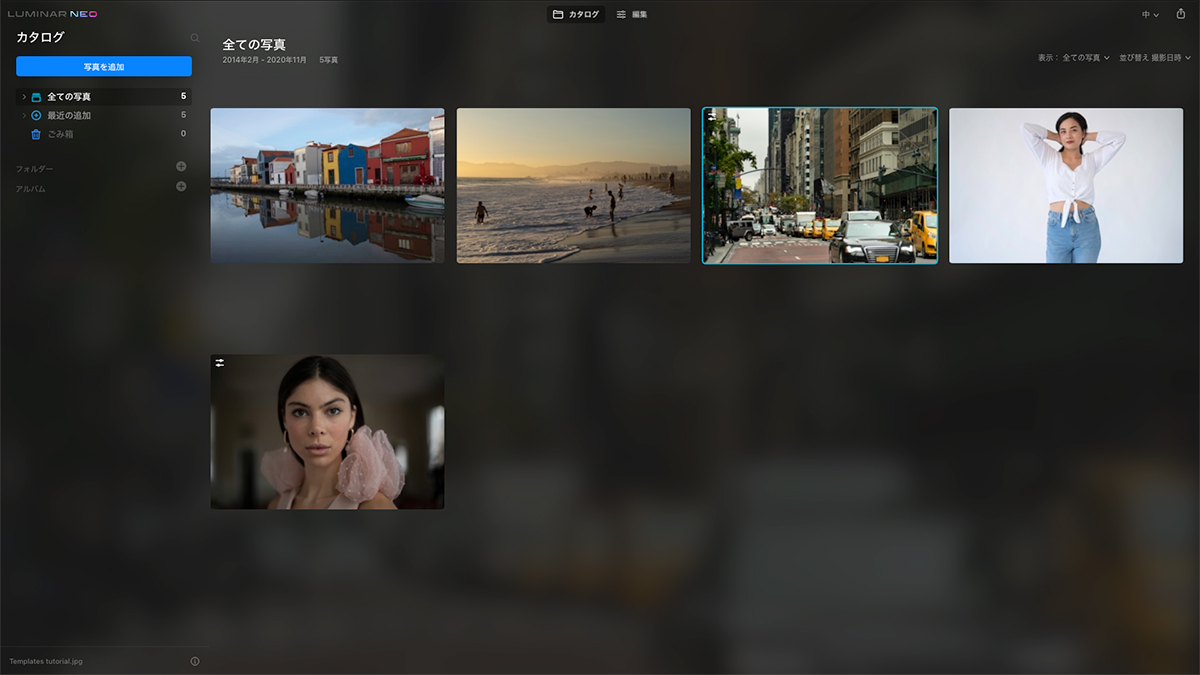
Luminar Neoの動作環境をまとめておきます。
WindowsとMacで異なりますの間違いないように確認しましょう。
Macは以下のスペックです。
| 項目 | 詳細 |
|---|---|
| パソコン | MacBook、MacBook Air、MacBook Pro、iMac、iMac Pro、Mac Pro、Mac mini, 2010年初期以降。 |
| プロセッサー | CPU Intel® Core™ i5以上 |
| OS | mac OS – 10.14以降 |
| RAM | メモリ8 GB RAM以上(16GB以上のRAM推奨 |
| ディスクの空き容量 | ハードウェアディスク10 GBの空き容量。SSD推奨。 |
| ディスプレイ | 1280×768サイズ以上。 |
Windowsは以下のスペックです。
| 項目 | 詳細 |
|---|---|
| ハードウェア | マウスまたは類似する入力デバイスを備えたWindowsベースのハードウェアPC |
| プロセッサー | CPU Intel® Core™ i5以上、AMD Ryzen™ 5以上 |
| OS | 10 バージョン1909もしくはそれ以上(64-bit OSのみ) |
| RAM | メモリ8 GB RAM以上(16GB以上のRAM推奨) |
| ディスクの空き容量 | ハードウェアディスク10 GBの空き容量。SSD推奨。 |
| ディスプレイ | 1280×768サイズ以上。 |
| グラフィックス | OpenGL 3.3以降対応のグラフィックカード |
多少、古いパソコンでもこれなら動きますね。
もし動作が重いと感じたら。
ただ「動く」と「動作が速い」は別問題です。
もし、Luminar Neoの動作が重いようでしたら下記の記事を参考にしてください。
Luminar AIの記事ではありますが、同様の対応で改善できるかも知れません。
どうしても動作が改善しない。
それでも重いならそもそもパソコンが動作環境を満たしていないかもしれません。
その場合はパソコンの買い替えも検討が必要になってきます。
RAW現像に適したパソコンのおすすめ記事は下記が参考になるかと思いますので、参考にしてください。
まとめ。
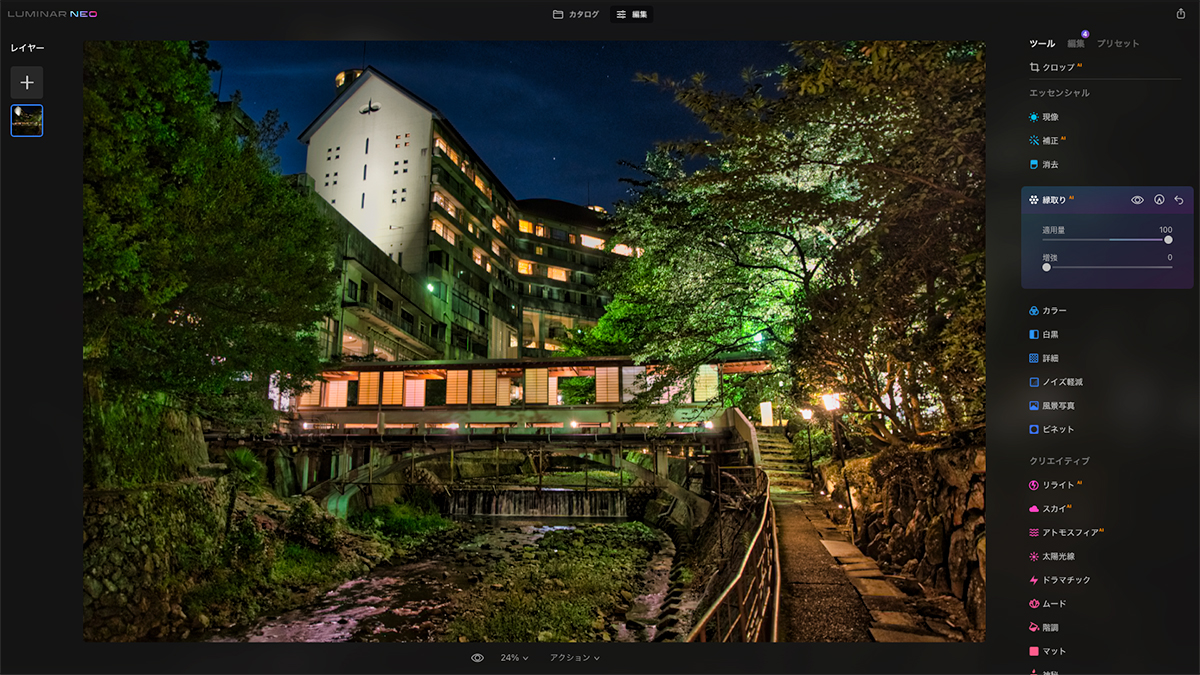
僕のLuminar Neoの使い方を紹介しました。
やはり僕個人としてはLuminar Neo単体でRAW現像させるのではなくて、Lightroomのプラグインとして人物だけを修正することが多くなりそうです。
なので、当初の印象通り、下記に当てはまる人には買いのRAW現像ソフトだと思います。
・時短で映えるRAW現像がしたい。
・買い切り型のRAW現像ソフトが欲しい。費用を抑えたい。
・写真で気軽に遊びたい。
・LightroomからLuminar Neoに移行を考えているならスムーズにできる。
気になる方は下記のリンク先で使用期間が限定してダウンロード(体験版ですね)できますので、まずはチャレンジしてみてください。
不定期にセット割引などキャンペーンが行われています。
その際は¥1,000割引が可能なプロモーションコードを「NOBUKINEO」を購入時にお使いください。
AIによるRAW現像がどんなものか気になる方もぜひ。
それでは!
▶︎Luminar Neo(ルミナーネオ)の最新情報!6つの革新的特徴について。
▶︎Luminar NEOとAIの違いは?5つの注目すべきポイントについて。
▶︎Luminar Neoが発売!購入方法とインストール手順について詳しく。






